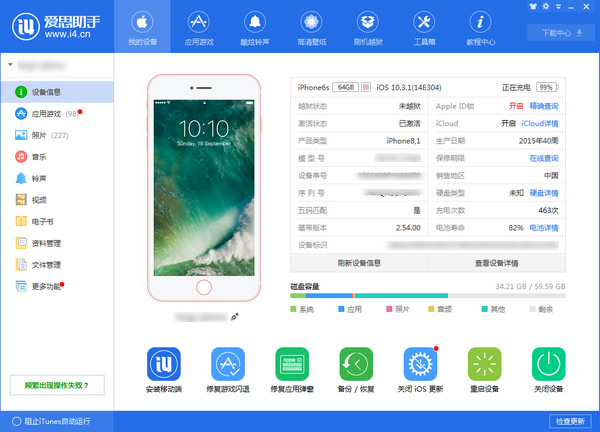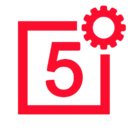
/中文/

/中文/

/中文/

/中文/

/中文/

/中文/

/中文/
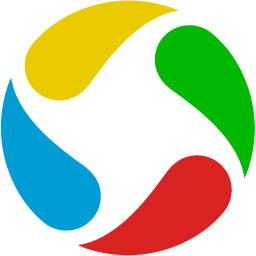
/中文/

/中文/
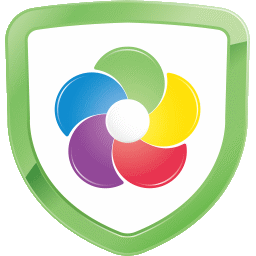
/中文/
爱思助手pc版新版下载。爱思助手2019最新版爱思助手苹果版最新推出的版本,2019最新版界面更加简约、更具人性化。能够帮助用户一键同步软件,一键刷机、一键备份等等,在原有功能上进行强化,是苹果玩家必备管理工具。
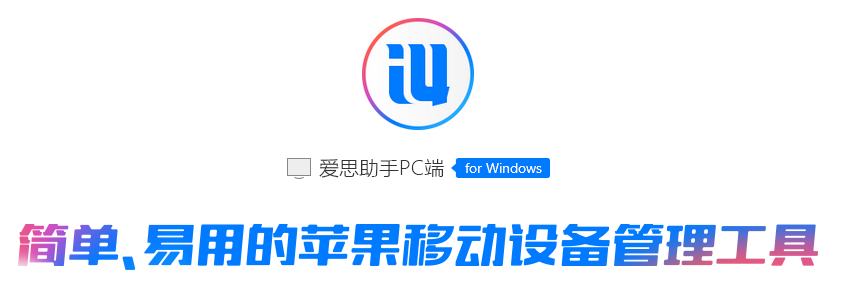
爱思助手是一款具有刷机、越狱、资料管理、应用游戏资源下载于一体的苹果设备管理工具,爱思助手可以免费为苹果用户提供百万正版苹果软件、热门游戏、苹果铃声、高清壁纸,免 AppIe ID 一键高速下载;更具有反激活、读设备开机密码、解除iPhone已停用、备份SHSH等强大苹果设备故障处理功能,是苹果玩家必备管理工具。强大苹果设备故障处理功能,是苹果玩家必备管理工具。
一、设备管理
连接设备可查看各项设备信息详情,并可查询AppleID锁、保修期限及电池寿命等信息;高效管理手机,轻松管理设备中应用游戏、照片、音乐、铃声、视频、通讯录等资料,备份资料、修复应用闪退、清理手机垃圾等更多功能等你来体验。
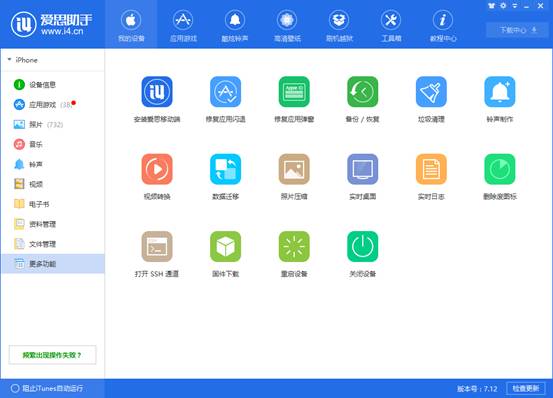
二、应用游戏、壁纸、铃声海量资源免费下载
无论你是否越狱都能通过爱思助手下载应用、游戏,无需帐号,免费高速下载,海量正版资源应有尽有;更有个性铃声、壁纸免费下载;
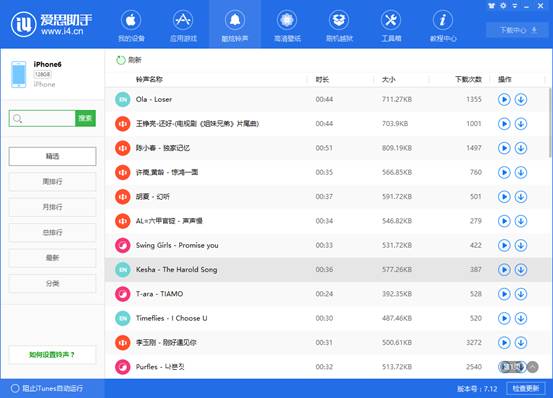
三、刷机越狱
支持正常模式、DFU模式、恢复模式三大模式下连接爱思助手自动匹配固件一键刷机,第一时间支持苹果最新iOS固件下载及刷机,支持所有iOS设备刷机;勾选“保留用户资料刷机”,刷机后手机资料不丢失;
无论你手机白苹果无法开机,还是忘记锁屏密码、设备已停用都可以使用爱思助手一键刷机解决;白苹果也可以保留用户资料刷机,刷机成功后所有手机资料都还在;
支持iPhone4有SHSH备份随意升降级,支持所有iOS设备备份SHSH便于以后降级使用;
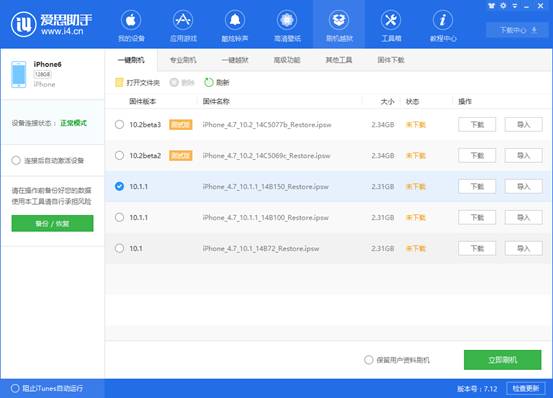
更有反激活设备、升降基带、读设备开机密码、解除iPhone已停用、备份/下载SHSH,开机引导等高级功能。

轻松管理设备
只需将设备与电脑连接,就可以管理游戏应用、壁纸铃声等
轻松刷机越狱
连接电脑即可进行一键刷机、专业刷机、一键越狱等操作,不再做小白
万能工具箱
制作铃声、转换视频等操作轻松搞定,展现才华
使用方法
使用爱思助手制作铃声教程
功能描述
使用爱思助手可以把电脑或者移动设备中的音乐制作成铃声并导入到移动设备中。
一、打开爱思助手PC端,将移动设备连接到电脑,点“工具箱-铃声制作”进入铃声制作界面;

二、点“从电脑选择”或“从设备选择”,选择需要制作成铃声的音乐;


三、在试听时点“播放点设为起点”和“播放点设为终点”或 拖动起点和终点来确定铃声的区间,之后点击“生成铃声”来制作铃声;
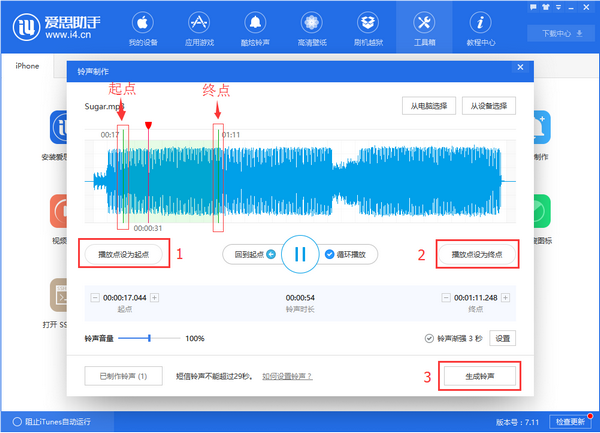
四、生成铃声成功后点击“导入到设备”即可将制作的铃声导入到移动设备中,已制作的铃声可以在左下角查看。

已连接设备,但爱思助手没有识别出设备?
用数据线将移动设备连接电脑之后,爱思助手没有识别出设备,仍提示“请用数据线连接苹果设备到电脑”,造成此问题的原因可能是移动设备连接不稳定或电脑中未安装苹果驱动。

解决方法:
一、检查移动设备和电脑连接是否正常
请确认您的数据线和电脑 USB 接口是否正常连接,连接不正常也会导致爱思助手不能识别出移动设备。
如果连接不正常请参考教程:爱思助手频繁出现操作失败怎么办?
二、检查电脑是否安装 iTunes 或 苹果驱动
依次点击爱思助手上方的「工具箱--iTunes及驱动--修复驱动」,如果驱动异常,请点击「重新修复」,修复成功后重新连接设备。
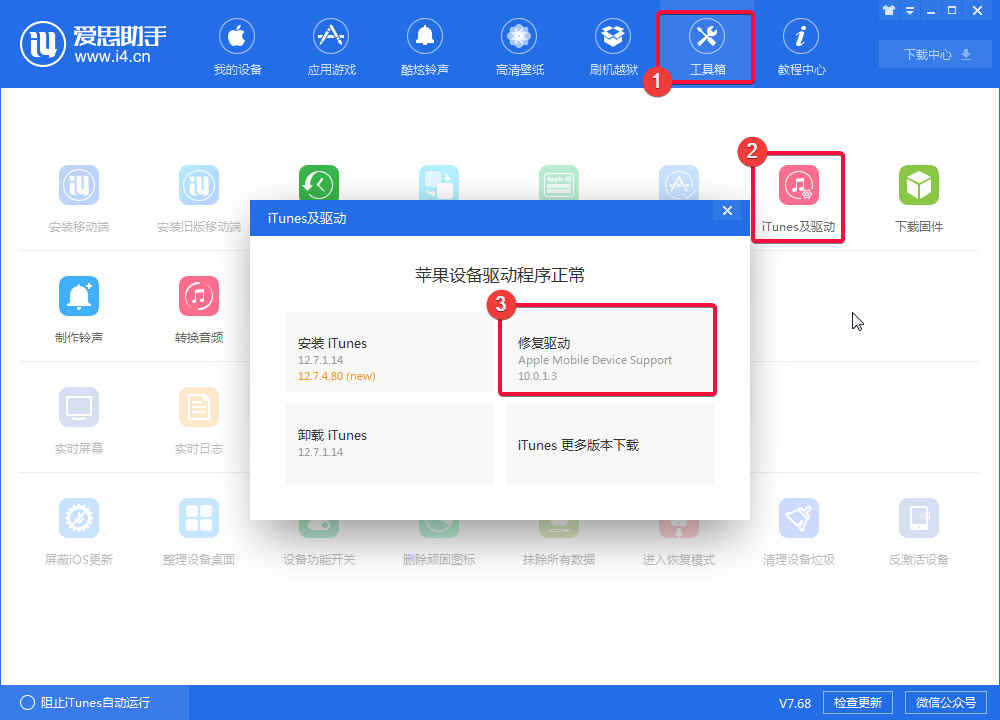

多次重连设备仍然提示“连接设备超时”或“未发现设备”
多次重连移动设备到电脑,爱思助手仍提示“连接设备超时”,可能是苹果驱动出现异常。

解决办法:
一、点击修复「修复驱动」,爱思助手会检测你电脑的驱动并尝试修复,修复成功后请重新连接设备;
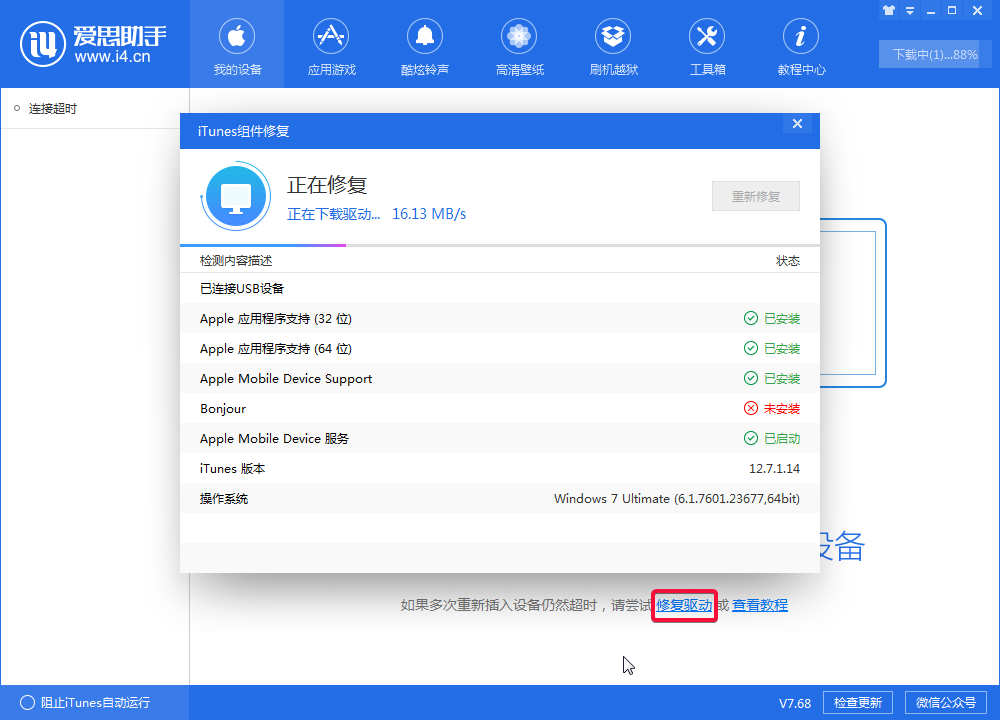

二、若修复苹果驱动成功仍无法连接,请关闭电脑防火墙;
防火墙关闭方法:控制面板--系统和安全--Windows 防火墙--启用或关闭 Windows 防火墙--关闭防火墙。
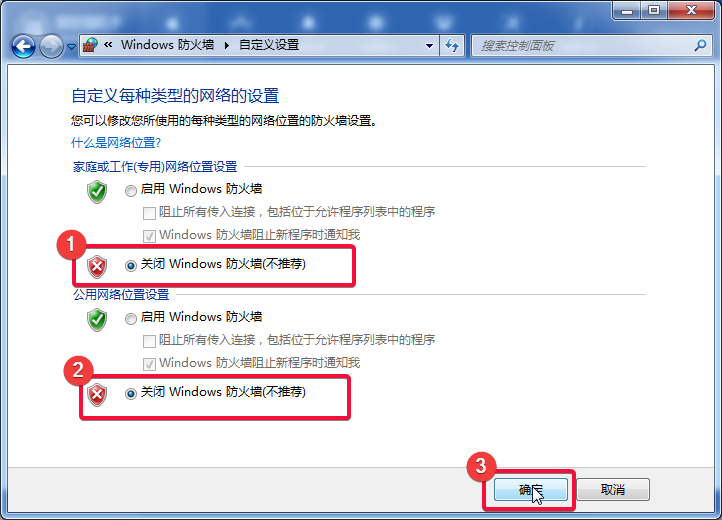
问题描述2:
在iOS 11.4.1中,苹果加入了 USB 限制模式!若设备iOS系统 ≥11.4.1,已设置了锁屏密码,且“USB配件”没有开启(默认关闭),在设备锁定超过一小时后,多次重连设备到电脑,爱思助手仍提示“未发现设备”。
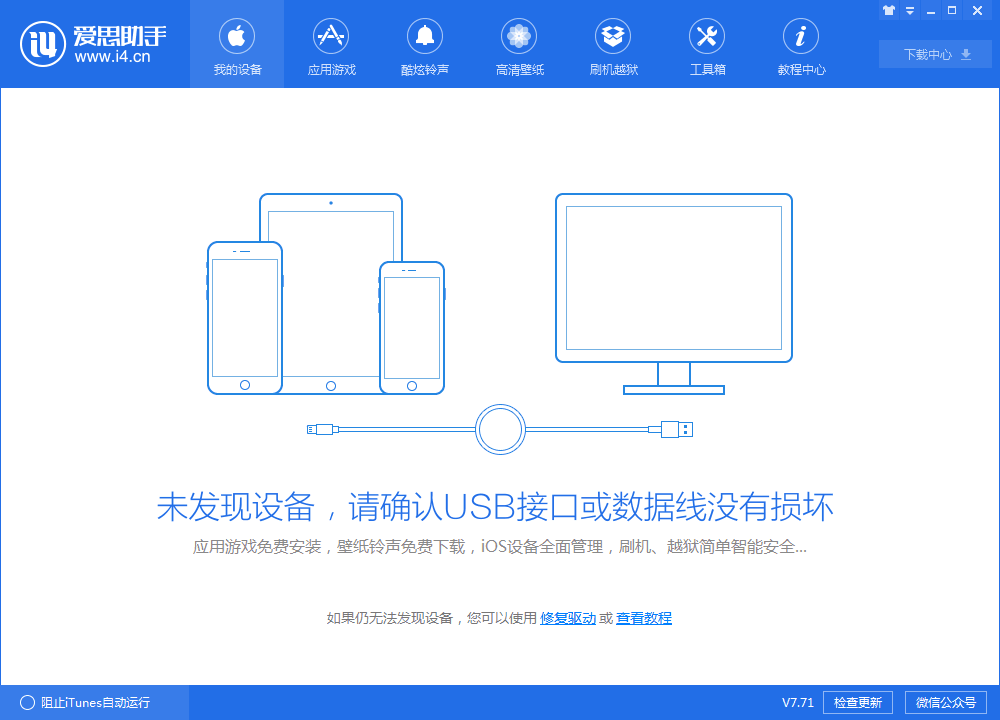

解决办法:
在确保驱动没问题以后,需解锁设备才能允许USB配件重新连接。
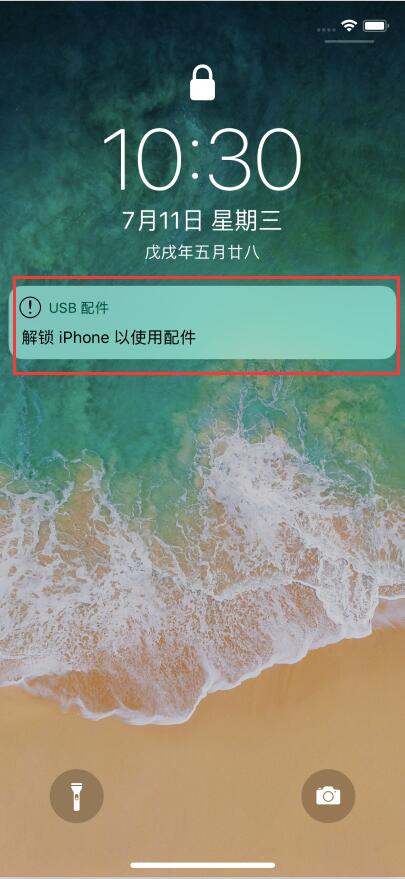
版本:V7.80 - 2018-09-28
设备照片
优化相册内容
工具箱
优化备份恢复中选项
主程序
优化iPhone XS, XS Max 两款新机型适配
修复一些Bug